初级教程--转椅

1.创建一立方体其参数设置如所示
 此主题相关图片如下:
此主题相关图片如下: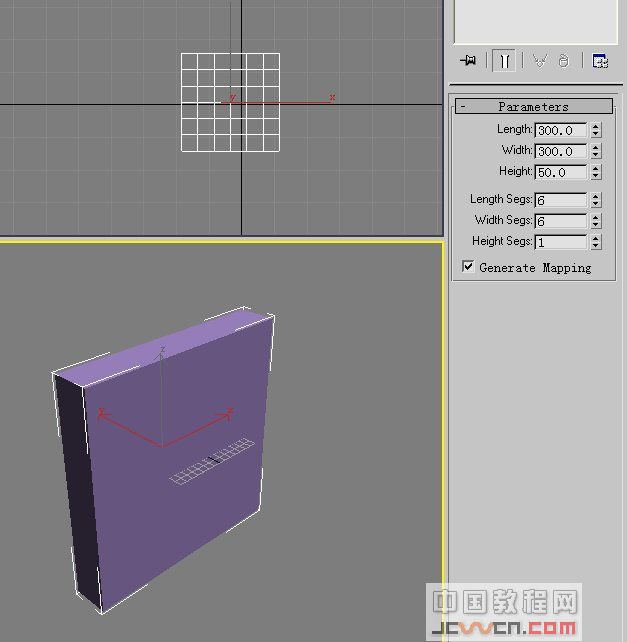
2.给物体加入FFD3*3*命令(可以控制物体的主要点)
 此主题相关图片如下:
此主题相关图片如下: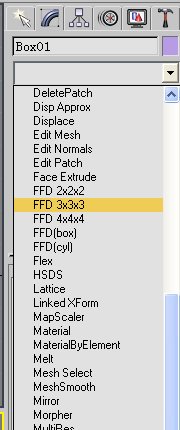
并移动点的位置,如所示
 此主题相关图片如下:
此主题相关图片如下: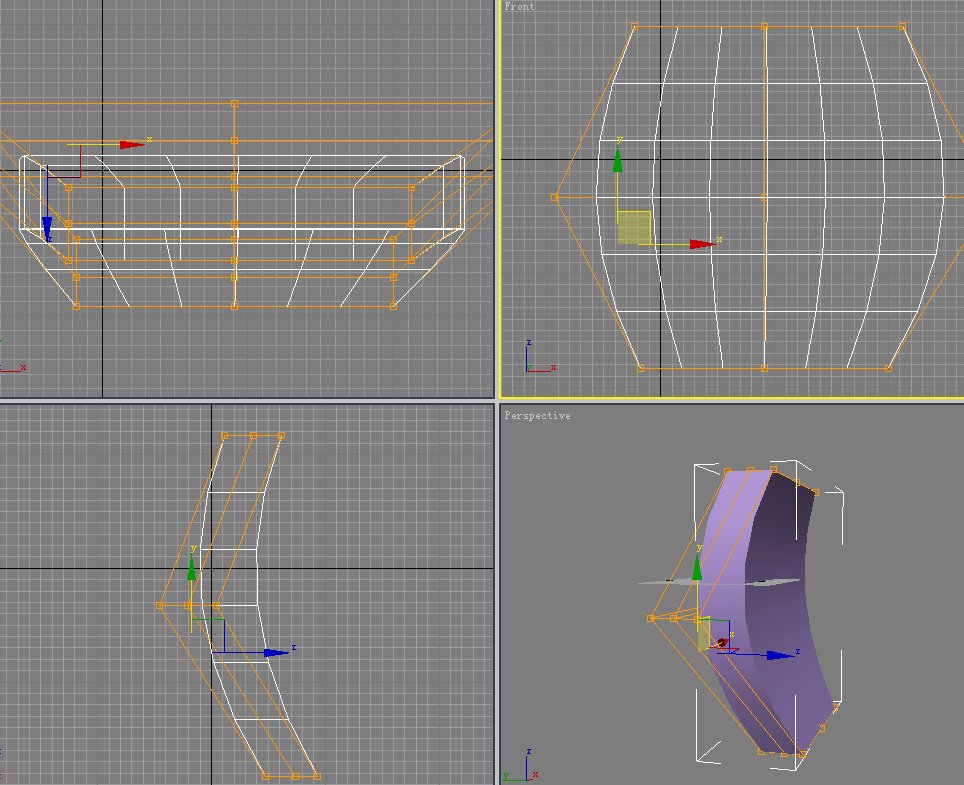
3.这时候物体还是有棱角的,我们需要的效果是类似垫子的.
因此需要加入光滑
如图所示,在修改面板中,加入meshsmooth
 此主题相关图片如下:
此主题相关图片如下: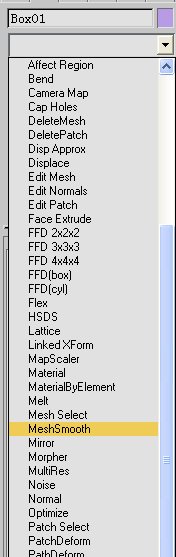
修改其参数.设其alterations 的值为2
 此主题相关图片如下:
此主题相关图片如下: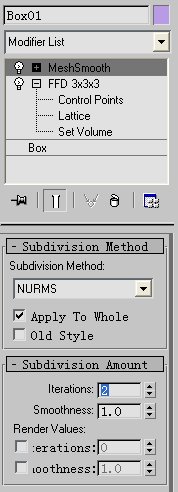
最终效果如所示
 此主题相关图片如下:
此主题相关图片如下: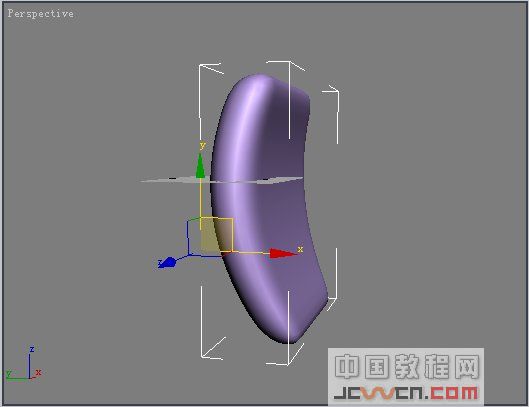
4.将物体复制.并移动
 此主题相关图片如下:
此主题相关图片如下: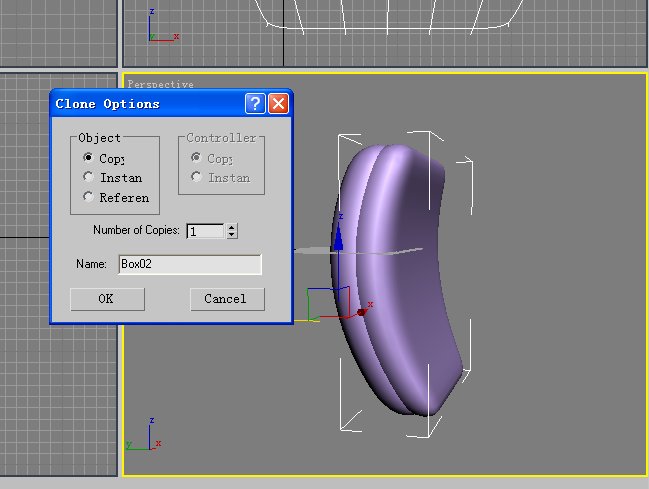
选择外层的物体.使用select and uniform scale工具
 此主题相关图片如下:
此主题相关图片如下: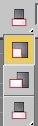
将其放大102%
 此主题相关图片如下:
此主题相关图片如下: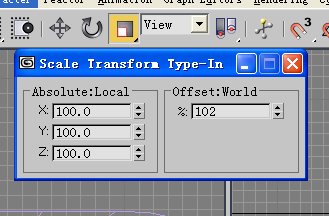
效果如所示
 此主题相关图片如下:
此主题相关图片如下: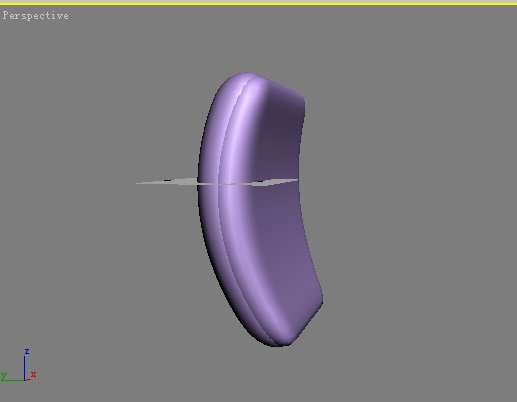
初级教程~~转椅
5.使用同样的方法,制作出座垫
 此主题相关图片如下:
此主题相关图片如下: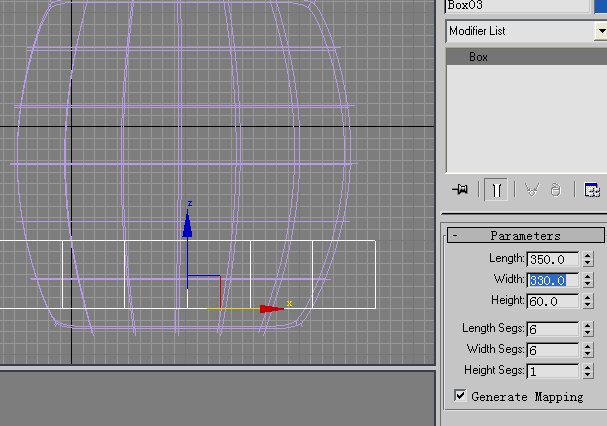
 此主题相关图片如下:
此主题相关图片如下: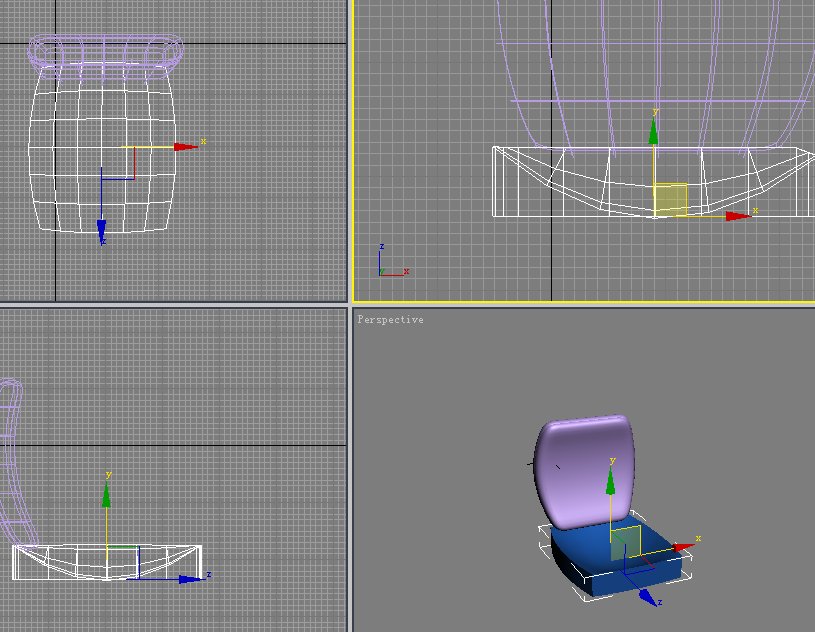
 此主题相关图片如下:
此主题相关图片如下: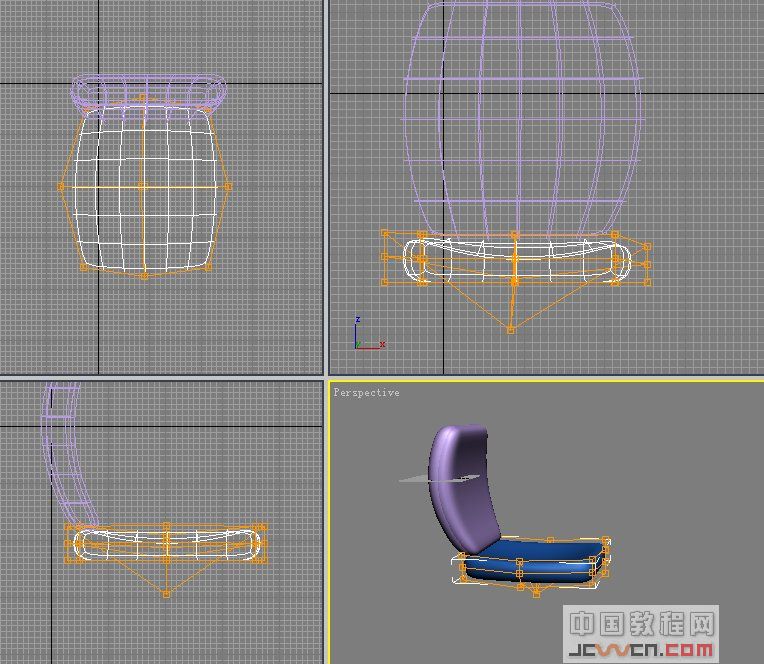
 此主题相关图片如下:
此主题相关图片如下: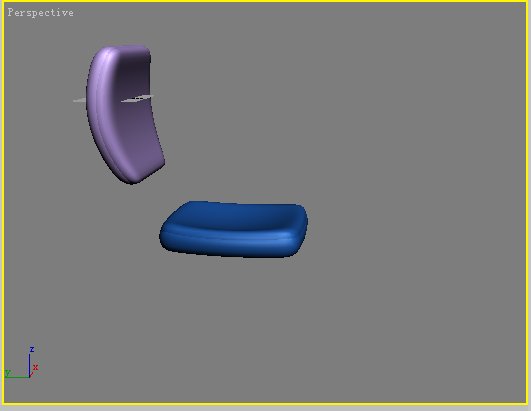
6.创建HOSE(软管)
在Extended Primitives(扩展几何体)下拉列表中
如图所示,修改其参数及移动位置
 此主题相关图片如下:
此主题相关图片如下: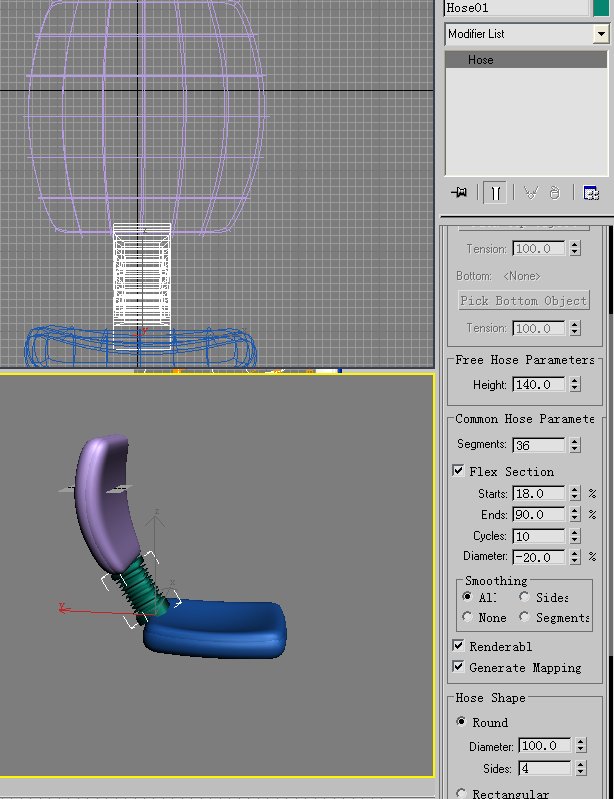
7.修改软管,同样使用FFD3*3*3
 此主题相关图片如下:
此主题相关图片如下: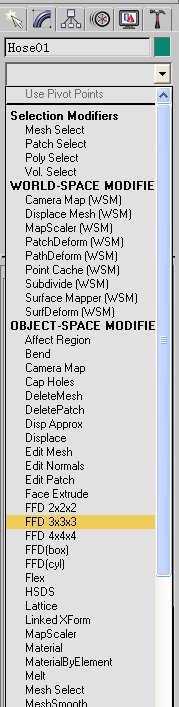
 此主题相关图片如下:
此主题相关图片如下: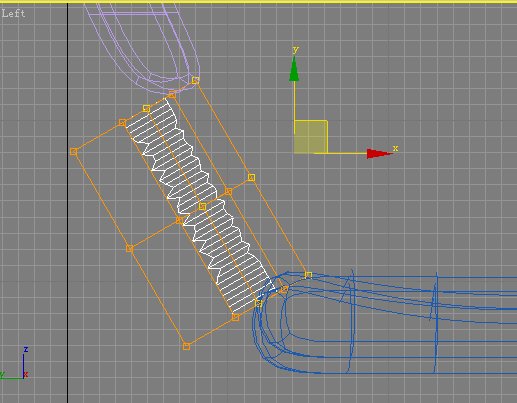
 此主题相关图片如下:
此主题相关图片如下: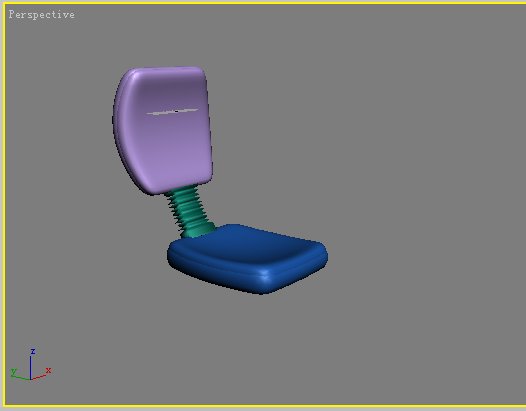
8.创建支架部分
在
Extended Primitives(扩展几何体)
中选择ChamferCyl(倒角柱)
并设置其参数
 此主题相关图片如下:
此主题相关图片如下:
9.继续创建一ChamferCyl(倒角柱)
但其半径稍小
并移动到合适的位置
 此主题相关图片如下:
此主题相关图片如下: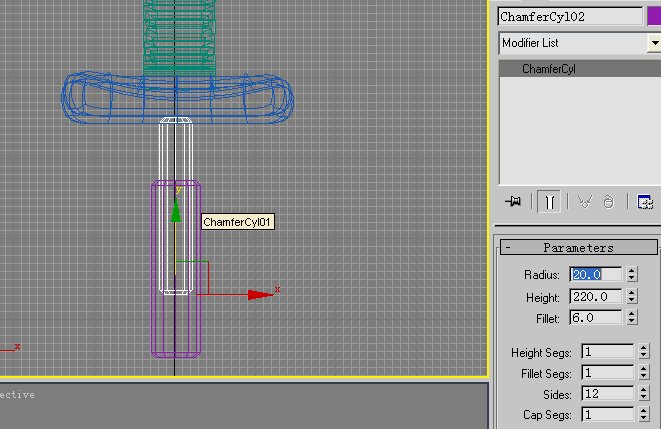
10.创建底部支架及滑轮,
创建一倒角立方体(在Extended Primitives 扩展几何体 下拉列表中)
 此主题相关图片如下:
此主题相关图片如下: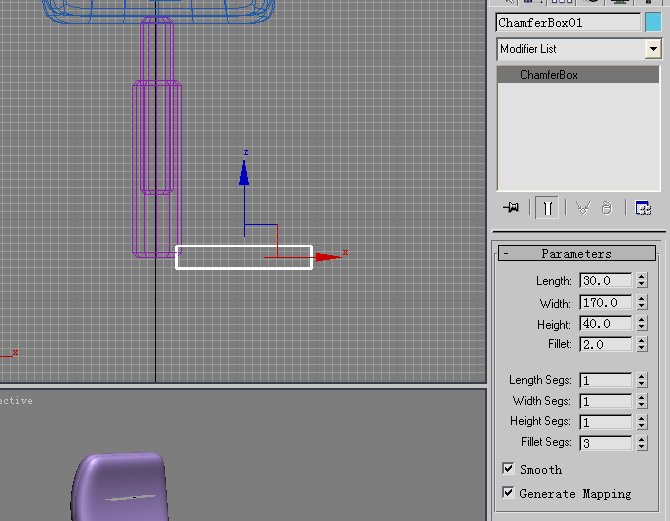
创建一圆球
 此主题相关图片如下:
此主题相关图片如下: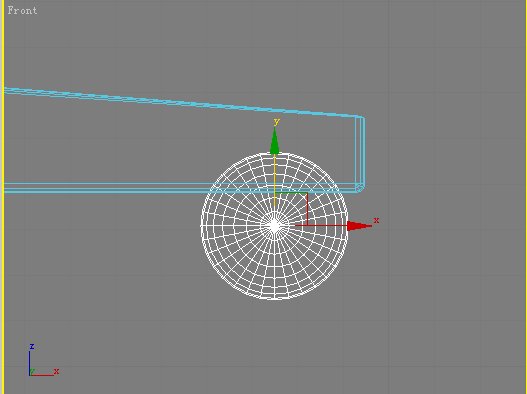
继续复制出一更小圆球,并使用布尔运算将外层大圆球削去一半
 此主题相关图片如下:
此主题相关图片如下: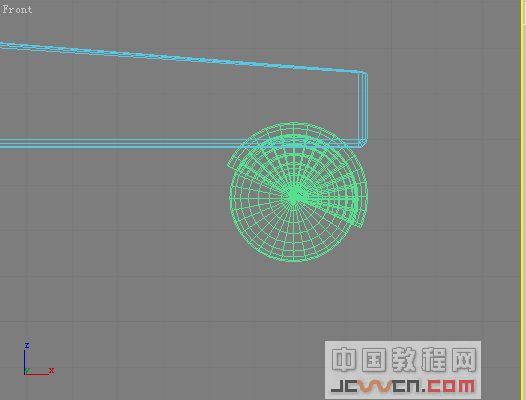
移动其中心点
在hierarchy(层次)面板中,选择Pivot(轴心点)
点击affect pivot only(仅移动轴心点)
 此主题相关图片如下:
此主题相关图片如下: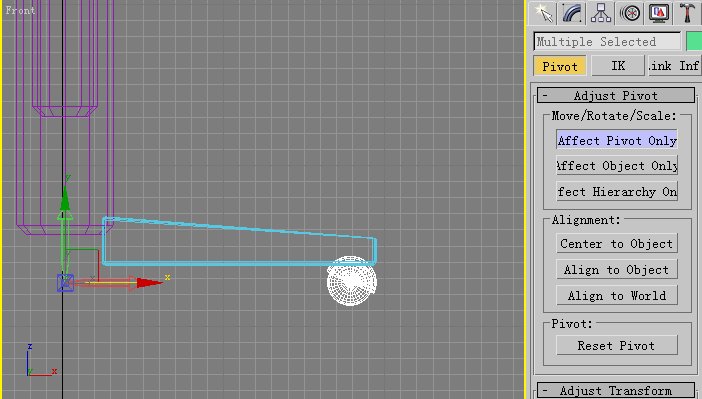
将其轴心点移动到中心位置
 此主题相关图片如下:
此主题相关图片如下: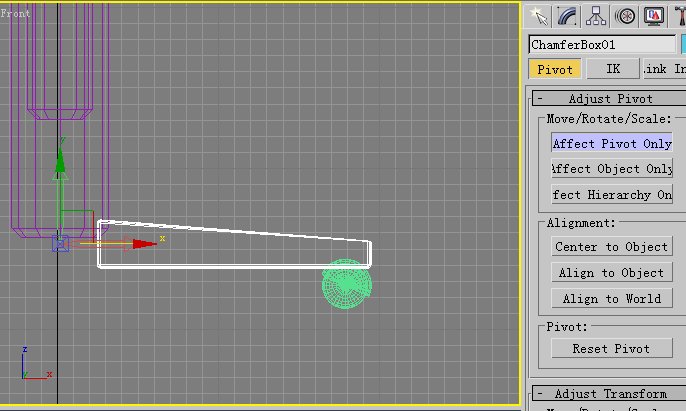
11.进行阵列运算
选择下部支架及滑轮在tools 工具栏中选择array
出现阵列对话框 .如所示.物体需要创建出的虚拟平面是以Y轴为法线的
因此应以Y轴为中心轴旋转
旋转复制次数为6
 此主题相关图片如下:
此主题相关图片如下: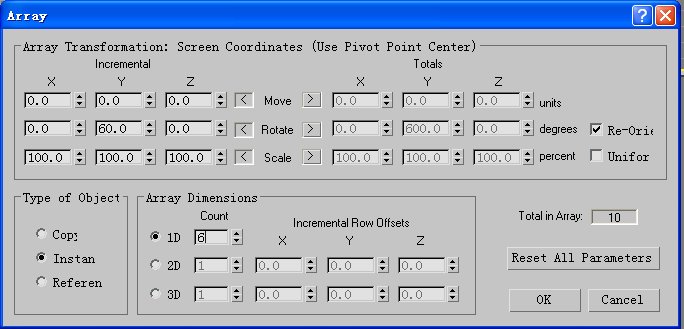
 此主题相关图片如下:
此主题相关图片如下:
12.创建转椅的扶手,
选择NURBS Curves.在左视图中创建一闭合曲线
如所示
 此主题相关图片如下:
此主题相关图片如下: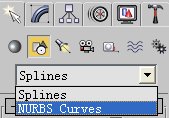
 此主题相关图片如下:
此主题相关图片如下: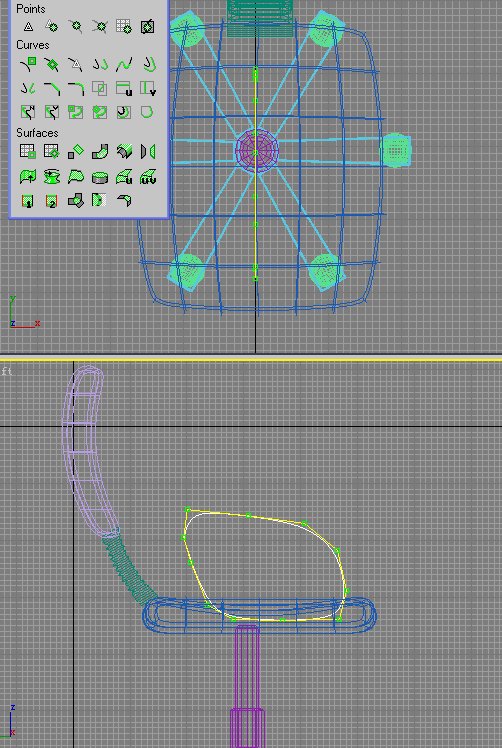
安上扶手了。师傅不在,做的比较粗糙。等师傅来了之后再改进。
 此主题相关图片如下:
此主题相关图片如下:
13.在顶视图中创建一闭合的NURBS曲线
如图所示
 此主题相关图片如下:
此主题相关图片如下: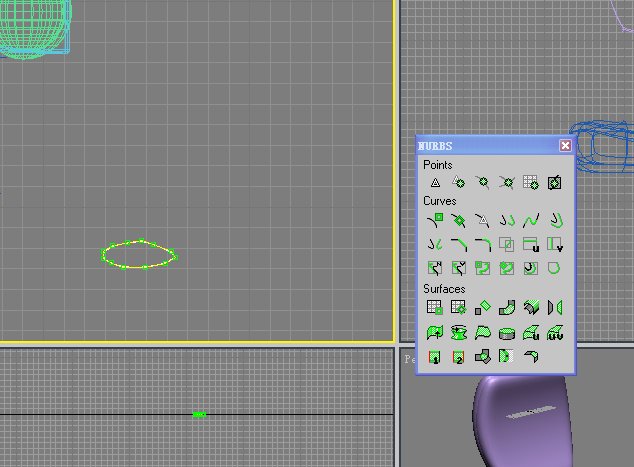
选择第一个曲线,在修改面板中点击ATTACH.再选择第二个闭合曲线
 此主题相关图片如下:
此主题相关图片如下: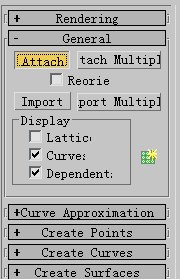
 此主题相关图片如下:
此主题相关图片如下: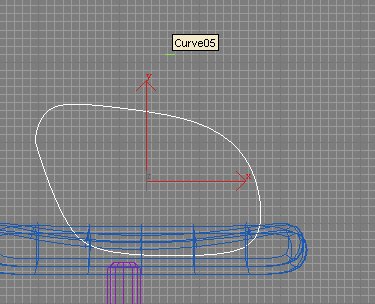
在NURBS控制面板中,选择左下角的create1-rail sweep命令
 此主题相关图片如下:
此主题相关图片如下:
点击第一个闭合NURBS曲线,再点击第二个NURBS曲线
 此主题相关图片如下:
此主题相关图片如下: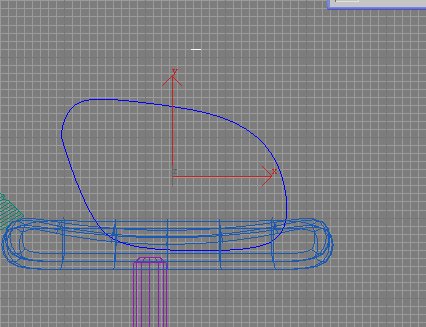
 此主题相关图片如下:
此主题相关图片如下: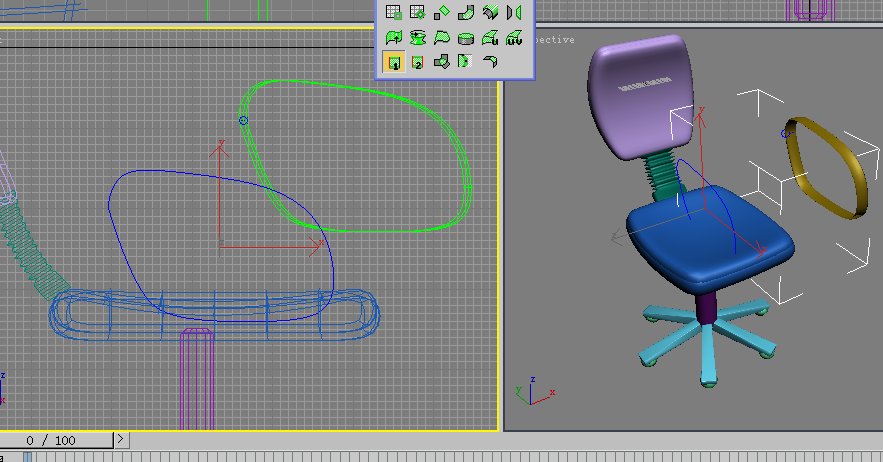
效果如上图所示
复制如图所示
 此主题相关图片如下:
此主题相关图片如下: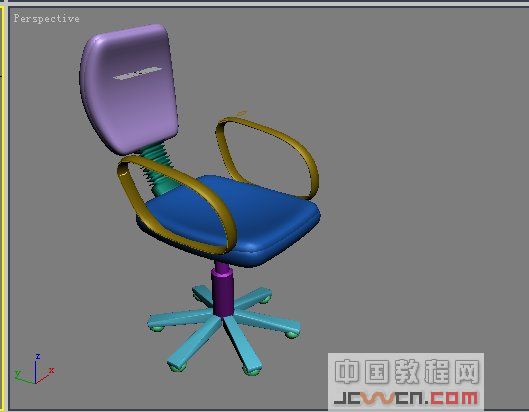
14.材质
这个作品所用的材质非常的简单
转椅的面:为一贴图.下图即是
 此主题相关图片如下:
此主题相关图片如下:
支架部分:金属材质(加入较小的光泽度)
 此主题相关图片如下:
此主题相关图片如下: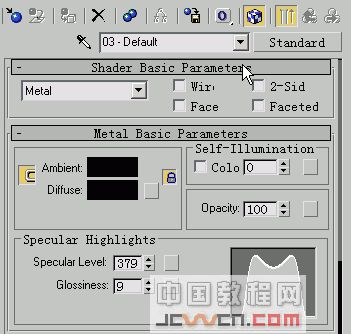
滑轮部分:金属材质(加入反射)
 此主题相关图片如下:
此主题相关图片如下: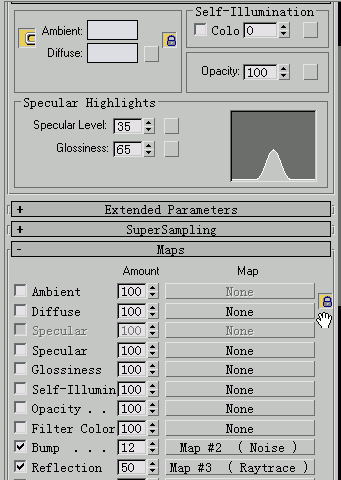
评论 {{userinfo.comments}}
-
{{child.nickname}}
{{child.create_time}}{{child.content}}






{{question.question}}
提交
昨夜今晨:微信公众号上线付费加热服务 英伟达将恢复供应中国H200芯片
年终数码好物选购指南:华为MatePad Mini打造随身数字生活
首发A20系列芯片 iPhone 18系列最快明年Q1试产
驱动号 更多















































